Le hotlinking se produit lorsqu'une personne affiche une de vos images ou fichiers multimédias sur son site Web en créant un lien direct vers l'URL de votre image. Elle le fait sans votre permission.
C'est généralement considéré comme une mauvaise pratique. Le hotlinking se produit souvent lorsqu'une personne a volé l'image ou l'intégralité de l'article, violant ainsi vos droits d'auteur. Et comme l'image se trouve toujours dans votre bibliothèque de médias au lieu de la leur, cela peut ralentir votre site.
Heureusement, vous pouvez facilement désactiver le hotlinking sur votre site Web WordPress.
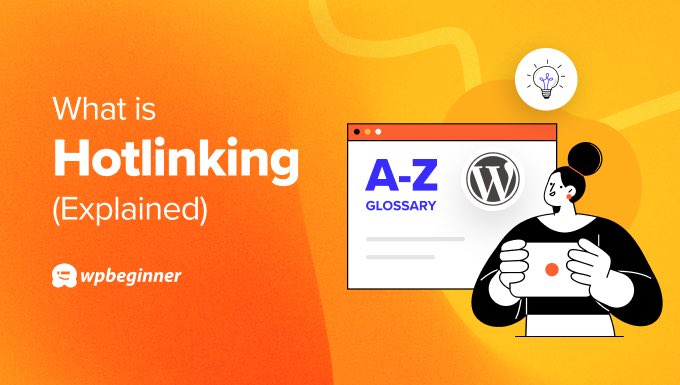
Quels sont les problèmes liés au hotlinking ?
Le hotlinking est considéré comme une mauvaise pratique et non professionnel. Voici quelques raisons importantes pour lesquelles vous devriez vous inquiéter si d'autres personnes font du hotlinking de fichiers multimédias à partir de votre site Web WordPress.
1. Contenu volé
Le hotlinking est généralement un signe de vol d'images ou pire. Cela signifie que quelqu'un affiche des images de votre site Web sur le sien sans votre permission.
Ils ont peut-être également copié une partie de votre contenu écrit, comme les articles dans lesquels les images apparaissent, et pourraient détourner du trafic de votre site.
C'est illégal et contraire à l'éthique car le contenu de votre site Web est protégé par les lois sur le droit d'auteur.
Peut-être que le propriétaire de l'autre site Web ne sait pas mieux ou ne comprend pas comment fonctionne le droit d'auteur. Ou il pourrait s'agir de voleurs de contenu qui grattent systématiquement le contenu de blogs d'autres personnes pour l'utiliser sur leurs propres sites Web.
Dans tous les cas, vous pouvez apprendre les meilleures façons de gérer cela dans notre guide sur comment trouver et supprimer facilement le contenu volé dans WordPress.
2. Performances lentes
Lorsque quelqu'un copie un article ou même une image de votre site Web vers le leur, l'image elle-même n'est pas copiée. Au lieu de cela, ils utilisent un lien vers l'endroit où l'image peut être téléchargée.
L'image se trouve toujours dans votre bibliothèque de médias WordPress.
Cela signifie que chaque fois que l'image est vue par les visiteurs sur le site Web de l'autre personne, elle est téléchargée depuis votre site Web.
Cela consomme des ressources précieuses de votre serveur et ralentit les performances de votre WordPress, ce qui peut entraîner une mauvaise expérience utilisateur.
3. Bande passante supplémentaire
Cela aura également un impact sur votre bande passante, qui est la quantité de données téléchargées depuis votre site au cours d'un mois donné.
Si vous dépassez la limite de bande passante de votre plan d'hébergement, des frais de dépassement peuvent vous être facturés par votre fournisseur. Ou vous pourriez avoir besoin de passer à un plan d'hébergement plus cher, ce qui augmente le coût de fonctionnement de votre site Web.
Comment désactiver le hotlinking sur votre site WordPress
Heureusement, vous pouvez facilement désactiver le hotlinking sur votre site WordPress en ajoutant ce code au fichier .htaccess de votre site Web :
#disable hotlinking of images with forbidden or custom image option
RewriteEngine on
RewriteCond %{HTTP_REFERER} !^$
RewriteCond %{HTTP_REFERER} !^http(s)?://(www\.)?wpbeginner.com [NC]
RewriteCond %{HTTP_REFERER} !^http(s)?://(www\.)?google.com [NC]
RewriteRule \.(jpg|jpeg|png|gif)$ – [NC,F,L]
Assurez-vous de remplacer wpbeginner.com par votre propre nom de domaine.
Ce code n'empêchera pas les images d'être affichées sur votre propre site Web ou sur les pages de résultats de recherche Google. Mais il empêchera le chargement des images liées en hotlinking sur d'autres sites Web.
Au lieu de cela, les visiteurs de ces autres sites Web ne verront que le texte alternatif de l'image, comme ceci.

Nous espérons que cet article vous a aidé à en apprendre davantage sur le hotlinking dans WordPress. Vous voudrez peut-être aussi consulter notre liste de lecture supplémentaire ci-dessous pour des articles connexes sur des conseils, astuces et idées utiles pour WordPress.
Si cet article vous a plu, abonnez-vous à notre chaîne YouTube pour des tutoriels vidéo WordPress. Vous pouvez également nous retrouver sur Twitter et Facebook.
Lectures supplémentaires
- Le guide ultime pour améliorer la vitesse et les performances de WordPress
- Où WordPress stocke-t-il les images sur votre site ?
- Bande passante
- Guide du débutant pour empêcher le scraping de contenu de blog dans WordPress
- Comment trouver et supprimer facilement le contenu volé dans WordPress (5 méthodes)
- 4 façons d'empêcher le vol d'images dans WordPress
- Comment résoudre les problèmes d'images courants dans WordPress (Guide Ultime)




